
Inhaltsverzeichnis:
- Autor John Day [email protected].
- Public 2024-01-30 07:17.
- Zuletzt bearbeitet 2025-01-23 12:52.

Dieses anweisbare handelt von kapazitivem Touch-Modul TTP223. Alles, was Sie brauchen, sind Grundkenntnisse in Elektronik und Arduino-Programmierung.
Wenn Sie Fragen oder Probleme haben, können Sie mich unter meiner Mail kontaktieren: [email protected]. Hier ist der Link zum Video meiner Projekte:
Fangen wir also an.
Schritt 1: Materialien

Alle benötigten Materialien für dieses Projekt können auf UTSource.net gekauft werden
Sponsor-Link:
UTSource.net-Bewertungen
Es ist eine vertrauenswürdige Website für die Bestellung elektronischer Komponenten zu günstigen Preisen
Preis und ausgezeichnete Qualität
Du wirst brauchen:
- TPP223 kapazitives Touchmodul
-Arduino Uno (Sie können auch Mega oder Nano wählen)
-Stellantrieb (LED, Motor, Pumpe…). In diesem Fall habe ich LED verwendet.
-Breadboard
-Überbrückungsdrähte
-3x Drahtbrückenstifte
-Lötkolben
-Lot
Schritt 2: TTP223
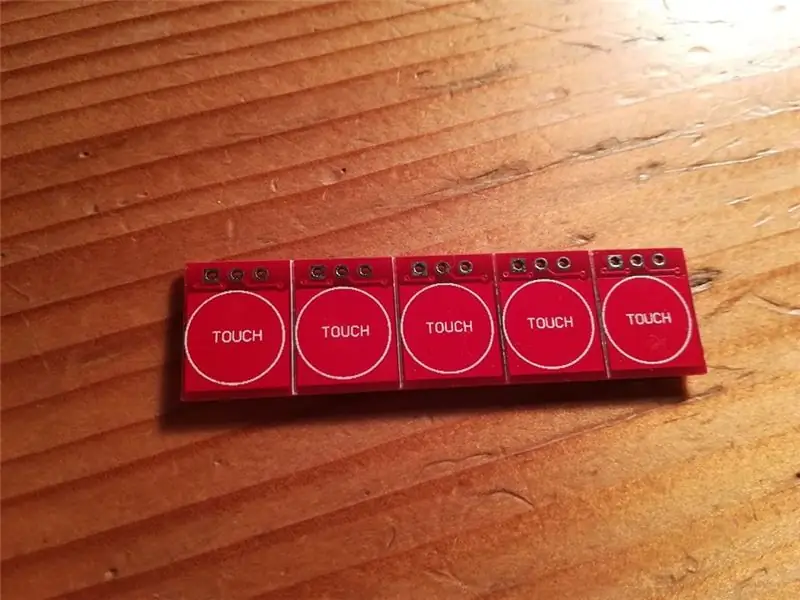

Dies ist ein kapazitives Berührungssensormodul basierend auf dem TTP223 Berührungssensor. Aufgrund seines kapazitiven Charakters kann er mit fast allem ausgelöst werden, was Sie zu Hause finden.
Schritt 3: Anschließen des TTP223-Moduls

Auf diesem Modul haben Sie nur drei Pins.
1.pin VCC - dieser Pin ist mit 5V+ oder 3.3V+ verbunden. Sie können jedoch eine Versorgungsspannung von 2V+ bis 5,5V+ wählen.
2.pin GND - dieser Pin ist mit Masse verbunden.
3.pin I/0 - Sie können diesen Pin an jeden digitalen Pin auf Arduino anschließen.
Das Modul hat für jeden Pin ein Loch, in das Sie Draht oder Drahtstift einlöten können (siehe Bild): Für diesen Vorgang benötigen Sie Lötkolben und Lötzinn.
Schritt 4: Verkabelung

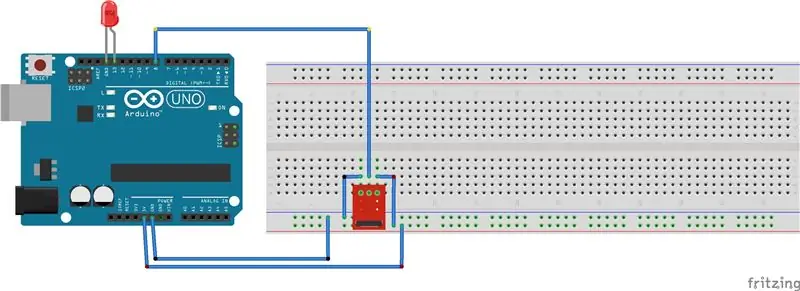
Die Verdrahtung für dieses Beispiel ist sehr einfach. Wie Sie auf dem Bild sehen können, verbinden Sie:
-GND-Pin zu GND auf Arduino
-VCC bis 5V+ auf Arduino
-I/O an Pin 8 auf Arduino
Für LED können Sie jeden digitalen Pin wählen. Ich habe den digitalen Pin 13 verwendet.
Zur Hilfe habe ich den Schaltplan beigefügt.
Schematic wurde in Fritzing hergestellt.
Schritt 5: Code
Ich habe den Code in einer txt-Datei hochgeladen. Alles, was Sie tun müssen, ist, den Code aus der txt-Datei zu kopieren und in die Arduino-Programmierumgebung einzufügen.
Bei Problemen oder Fragen zum Code senden Sie eine E-Mail an: [email protected]
Empfohlen:
So richten Sie einen Raspberry Pi ein und verwenden ihn – wikiHow

So richten Sie einen Raspberry Pi ein und verwenden ihn: Für die Leser der Zukunft sind wir im Jahr 2020. Das Jahr, in dem Sie, wenn Sie das Glück haben, gesund zu sein und nicht mit Covid-19 infiziert sind, plötzlich , hat viel mehr Freizeit, als du dir jemals vorgestellt hast. Wie kann ich mich also nicht zu dumm beschäftigen? Oh ja
So verwenden Sie Fritzing, um eine Leiterplatte zu erstellen – wikiHow

So verwenden Sie Fritzing, um eine Leiterplatte herzustellen: In diesem Instructable zeige ich Ihnen, wie Sie Fritzing verwenden. In diesem Beispiel werde ich einen Energieschild für Arduino erstellen, mit dem das Arduino mit einer Batterie mit Strom versorgt werden kann
So verwenden Sie einen PIR-Sensor und ein Summermodul - Visuino-Tutorial: 6 Schritte

So verwenden Sie einen PIR-Sensor und ein Summermodul - Visuino-Tutorial: In diesem Tutorial lernen wir, wie Sie einen PIR-Sensor und ein Summermodul verwenden, um jedes Mal, wenn ein PIR-Sensor eine Bewegung erkennt, ein Geräusch zu erzeugen. Sehen Sie sich ein Demonstrationsvideo an
Flussmittel verwenden - Lötgrundlagen: 5 Schritte

Flussmittel verwenden | Grundlagen des Lötens: Wenn Sie löten, muss das Lot eine gute Verbindung zu den Teilen herstellen, auf die Sie löten. Das Metall der Teile und das Metall des Lotes müssen direkt miteinander in Kontakt kommen, um eine gute Verbindung herzustellen. Aber da ich
Einen Fernseher als Computermonitor verwenden – wikiHow

So verwenden Sie einen Fernseher als Computermonitor: Okay so.. Dies ist mein erstes anweisbares, also ertragen Sie mit mir… ! Es funktioniert ziemlich gut, aber es gibt Grenzen. Zum Beispiel kann man keinen kleinen Text lesen, aber ein Pi
